
Máte zmatení při správě zvukových zařízení v systému Windows 10? Chcete-li usnadnit rozpoznání audio zařízení, zadejte své zařízení vlastní názvy. Ukážeme vám, jak to udělat na vašem počítači.
Proč přejmenovat audio zařízení
Hlavním důvodem pro přejmenování vašich audio vstupních a výstupních zařízení je, aby vaše zařízení snadno rozpoznatelná. Například, pokud jste Použijte více reproduktorů a mikrofonů S počítačem a pokud má každý z nich jedinečný název, můžete rychle vybrat zařízení, které chcete použít ve svých aplikacích.
Přejmenovací zařízení také pomáhá Odstraňování problémů s nimi , Jak si můžete vybrat správné zařízení při pokusu o zodpovězení problému.
PŘÍBUZNÝ: Jak nahrávat z více audio zařízení současně
Jak přejmenovat audio výstupní zařízení v systému Windows 10
Chcete-li použít vlastní název reproduktorů v systému Windows 10, otevřete aplikaci Nastavení. Proveďte to pomocí klávesové zkratky Windows + I.
V okně "Nastavení" klepněte na tlačítko "Systém".
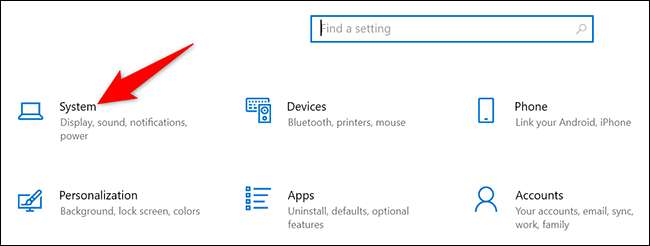
Na stránce "System" z postranního panelu doleva vyberte "Zvuk".
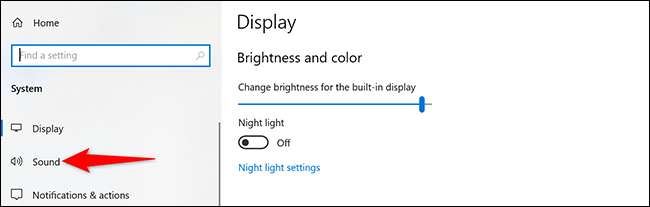
V podokně vpravo se zobrazí část "výstup". Zde klikněte na rozevírací nabídku "Vybrat výstupní zařízení" a vyberte reproduktor v seznamu. Pak, pod tímto rozevírací nabídkou klepněte na tlačítko "Vlastnosti zařízení".
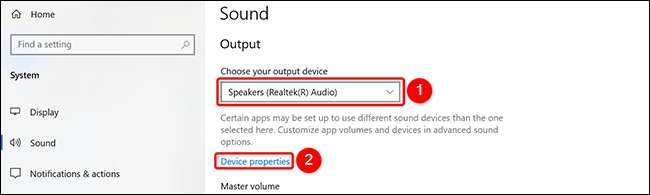
Nyní jste na stránce "Vlastnosti zařízení". V horní části této stránky klepněte na textové pole a zadejte nové reproduktory. Potom, vedle tohoto pole pole klepněte na tlačítko "Přejmenovat".
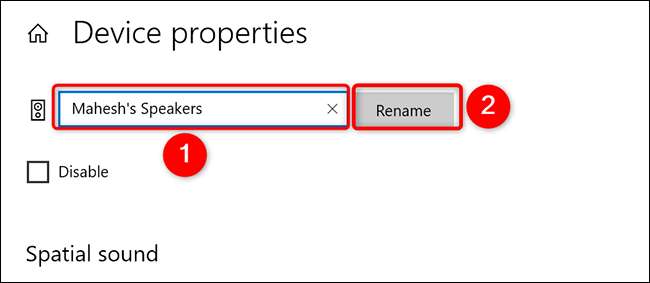
A to je vše. Windows 10 nebude zobrazovat jakýkoliv druh potvrzovací zprávy, ale je zajištěno, že vaše zařízení je přejmenováno. Nyní se zobrazí nový název zařízení ve vašich aplikacích, například Audacity.
Jak přejmenovat audio vstupní zařízení v systému Windows 10
Proces přejmenovat mikrofony je skoro stejné jako přejmenování reproduktorů.
Začněte otevřením aplikace Nastavení v počítači Windows 10. Proveďte to stisknutím kláves Windows + I současně.
V Nastavení klepněte na tlačítko "System".
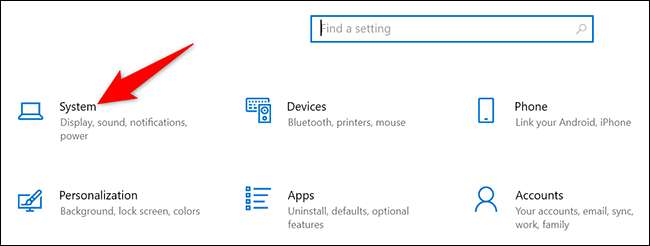
Na stránce "System" v levém postranním panelu klepněte na tlačítko "Zvuk".
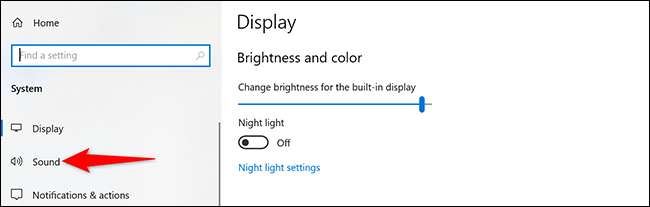
Na pravém podokně se zobrazí část "vstup". Zde klepněte na rozevírací nabídku "Vybrat vstupní zařízení" a vyberte mikrofon v seznamu. Pak, pod tímto rozevírací nabídkou klepněte na tlačítko "Vlastnosti zařízení".
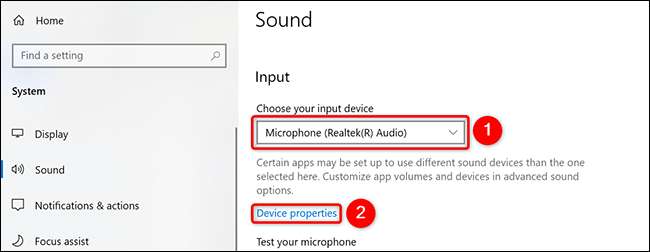
Zobrazí se stránka "Vlastnosti zařízení". Na této stránce, v horní části klepněte na textové pole a zadejte nový název mikrofonu. Potom vedle tohoto textového pole klepněte na tlačítko "Přejmenovat".
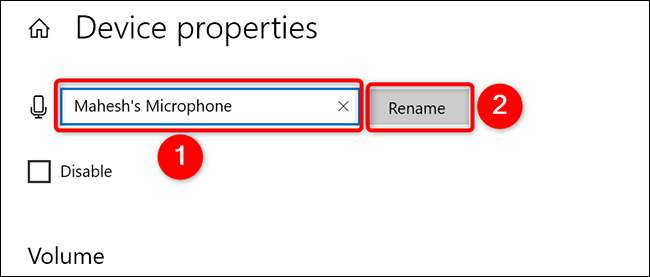
A bez jakéhokoliv potvrzení se systém Windows 10 změní název mikrofonu na zadaný. Všichni jste nastaveni.
Je to dobrý nápad použít jedinečná jména pro reproduktory a mikrofony, zejména pokud používáte více těchto zařízení s počítačem.
Věděli jste, že můžete Přejmenujte počítače 10 počítače , také?
PŘÍBUZNÝ: Jak přejmenovat počítač, smartphone nebo tabletu







